CAD軟件繪制圖,為了方便看圖,會用不同顏色和線寬表示一些對象實體,使圖面看起來更加直觀清晰。但設計時候已經設置了線寬,為了什么無法看出來區別?是哪里出的問題要如何解決?這個是因為設置的原因,下面介紹一下如果操作。
CAD軟件繪圖怎么顯示線寬?
步驟一、打開CAD軟件并繪圖區域畫出一條直線,我們來演示CAD軟件繪圖顯示線寬的詳細流程。
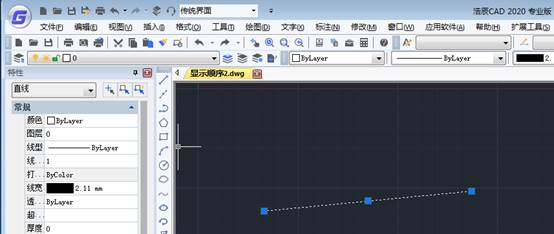
步驟二、點擊“線寬”選項,使其處于打開狀態,只有開啟后,當我們更改CAD軟件繪圖線寬的時候才能夠顯示。
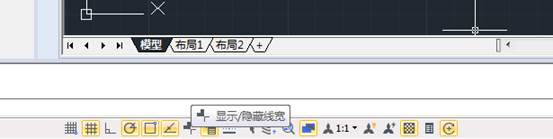
步驟三、鼠標左鍵選中要處理的直線。點擊鼠標右鍵,出現屬性對話框,我們來調整這條直線的線寬屬性并讓CAD顯示線寬更改后的效果。

步驟四、選中屬性對話框中的“特性”選項,在下拉菜單中選擇“線寬”,選擇合適的寬度。選中后,需要處理的線段寬度就會發生變化,效果圖如下,我們設置CAD軟件繪圖顯示線寬的步驟就完成啦!

很多人繪圖時候為了更容易在CAD軟件看清楚圖里面位置關系,是關閉線寬顯示的,這樣圖紙里面對象之間相交延伸或者其他距離,更簡潔看清楚。最后需要CAD打印出圖,才去考慮線寬設置,打開線寬,設置打印樣式等方法。

2023-11-03

2023-10-25

2023-09-14

2023-07-19

2020-07-28

2020-01-03

2019-12-06

2019-12-06

2019-12-06

2019-12-06

2019-12-05

2019-12-05
